บุ๊กมาร์กใน Word จะทําเครื่องหมายที่ที่คุณต้องการค้นหาอีกครั้งอย่างง่ายดาย คุณสามารถใส่บุ๊กมาร์กได้มากเท่าที่คุณต้องการในเอกสารหรือข้อความ Outlook ของคุณ และตั้งชื่อแต่ละอันให้ไม่ซ้ํากัน เพื่อให้ง่ายต่อการระบุ
เมื่อต้องการเพิ่มบุ๊กมาร์ก คุณต้องทําเครื่องหมายตําแหน่งบุ๊กมาร์กในเอกสารของคุณก่อน หลังจากนั้น คุณสามารถข้ามไปยังตําแหน่งที่ตั้งหรือเพิ่มลิงก์ไปยังตําแหน่งที่ตั้งภายในเอกสารหรือข้อความของคุณได้ คุณยังสามารถลบบุ๊กมาร์กจากเอกสารหรือข้อความได้ด้วย
คั่นหน้าตำแหน่งที่ต้องการ
-
เลือกข้อความ รูปภาพ หรือตำแหน่งในเอกสารที่คุณต้องการแทรกบุ๊กมาร์ก
-
เลือกแท็บ แทรก แล้วเลือก

บน Ribbon แบบง่าย ให้เลือกจุดไข่ปลา (...) แล้วเลือก

-
ภายใต้ ชื่อบุ๊กมาร์ก ให้พิมพ์ชื่อ แล้วคลิก เพิ่ม
หมายเหตุ: ชื่อบุ๊กมาร์กจําเป็นต้องเริ่มต้นด้วยตัวอักษร ซึ่งอาจมีได้ทั้งตัวเลขและตัวอักษร แต่ไม่สามารถใส่ช่องว่างได้ ถ้าคุณต้องการแยกคํา คุณสามารถใช้เครื่องหมายขีดล่าง ( _ ) ตัวอย่างเช่น First_heading
ไปยังตําแหน่งที่คั่นหน้า
หลังจากสร้างบุ๊กมาร์กของคุณคุณสามารถเพิ่มลิงก์ไปยังบุ๊กมาร์กภายในเอกสารของคุณหรือข้ามไปยังบุ๊กมาร์กได้ตลอดเวลา
ข้ามไปยังบุ๊กมาร์ก
พิมพ์ Ctrl+G เพื่อเปิดแท็บ ไปที่ ในกล่อง ค้นหาและแทนที่ ภายใต้ ไปที่อะไร ให้คลิก บุ๊กมาร์ก ใส่หรือเลือกชื่อบุ๊กมาร์ก แล้วคลิก ไปที่
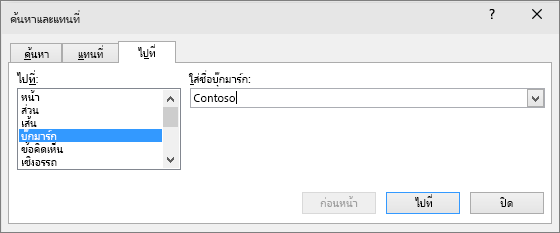
ลิงก์ไปยังบุ๊กมาร์ก
คุณยังสามารถเพิ่มไฮเปอร์ลิงก์ที่จะนําคุณไปยังตําแหน่งที่คั่นหน้าในเอกสารเดียวกัน
-
เลือกข้อความหรือวัตถุที่คุณต้องการทำให้มีไฮเปอร์ลิงก์
-
คลิกขวา แล้วเลือก ลิงก์

-
ภายใต้ ลิงก์ไปยัง ให้เลือก ตําแหน่งในเอกสารนี้ ในกล่องโต้ตอบ แทรกไฮเปอร์ลิงก์
-
ในรายการ ให้เลือกหัวเรื่องหรือบุ๊กมาร์กที่คุณต้องการลิงก์ไปถึง
หมายเหตุ: เมื่อต้องการกำหนดคำแนะนำบนหน้าจอที่ปรากฏเมื่อคุณวางตัวชี้เหนือไฮเปอร์ลิงก์เอง ให้คลิก คำแนะนำบนหน้าจอ แล้วพิมพ์ข้อความที่คุณต้องการ
-
คลิก ตกลง
ถ้าคุณมีปัญหาหรือปัญหาใดๆ กับบุ๊กมาร์ก ให้อ่านเกี่ยวกับเทคนิคต่างๆ เพื่อแก้ไขปัญหาบุ๊กมาร์ก
ลบบุ๊กมาร์ก
-
เลือกแท็บ แทรก แล้วเลือก

บน Ribbon แบบง่าย ให้เลือกจุดไข่ปลา (...) แล้วเลือก
-
เลือก ชื่อ หรือ ตําแหน่งที่ตั้ง เพื่อเรียงลําดับรายการบุ๊กมาร์กในเอกสาร
-
เลือกชื่อของบุ๊กมาร์กที่คุณต้องการลบ แล้วเลือก ลบ
-
ถ้าคุณแทรกไฮเปอร์ลิงก์ไปยังบุ๊กมาร์กที่ถูกลบ ให้คลิกขวาที่ข้อความที่ลิงก์ แล้วเลือก เอาไฮเปอร์ลิงก์ออก
หมายเหตุ: เมื่อต้องการลบทั้งบุ๊กมาร์กและรายการที่คั่นหน้า (เช่น กลุ่มข้อความหรือองค์ประกอบอื่นๆ) ให้เลือกรายการ แล้วกด Delete










